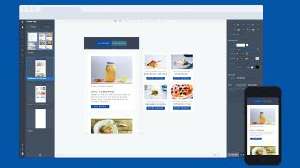Nopeus veistää olento Zbrushissa

Kun käsitteitä olentoja Zbrushissa, esitellä ideasi harrastajana, asentamaton 3D-taide voi tehdä kovasti yleisöä ymmärtämään näkemyksesi.
- 5 Vihjeitä kaksinkertaisen nopean ajan veistämiseen
Yhtä lailla käytettäessä Photoshop CC , se saattaa viedä sinut jonkin aikaa saavuttaa kolmiulotteinen tuntuu muotoillesi. Joten tässä työpajassa kävelen, miten yhdistää molemmat työkalut kääntämään löysä käsite täysin toteutuneeksi ajatukseksi, pelaamaan molempien ohjelmien vahvuuksien. Katso videota ja noudata prosessia alla.
Zbrushin perustieto on välttämätöntä, mutta vain perusasiat, koska meidän ei tarvitse käyttää kehittyneitä tekniikoita tai kiertotapahtumia. Pohjimmiltaan käytän Zbrushia estääkseen suunnittelun zsphereilla, muokata sitä ja tehdä värillisiä ja valaistuja kuvia ja sitten komposiitti niitä yhdessä Photoshopissa.
Sitten käytän erilaisia pintanäytteitä, jotta tämä muotoilu elämään, lisäämällä ihon pinta, valaistusvaikutukset ja kuvioitu ympäristö. Se on suuri nopea tapa esittää käsite ajatukseen ilman, että tarvitset sitä täydellisen 3D-putken kautta.
01. Aloita zspheres block-out

Haluan käyttää Zsheresia karkeaksi kokonaisuudeksi minun hahmoni ensimmäisenä lohkossa. Se antaa minulle paremman merkityksen koko muodolta, ja pakottaa minut keskittymään muiden kuin pään veistämisen alueisiin, mikä on selkeä kiusaus. Tässä tapauksessa minun ajatukseni on luoda eräänlainen maaginen metsävesi.
02. Tee karkea käsite

Enimmäkseen käytän vain savirakennuksen harjaa karkeasti muotoilemaan käsitettä. Tavoitteena ei ole syytä tehdä siitä, että se näyttää hyvältä - se ei. Haluan vain aivoriihi idean. Haluan tehdä korvat näyttävät lehtiä, ja kokeilen ajatusta, jossa hänen ihonsa jäljittelee kuoren ja mahdollisesti sieniä kasvaa. Inspiraationi tästä ovat FAERIE-kaltaiset olennot Guillermo del Toron elokuvista, kuten Pan's Labyrinthista.
03. Photoshopin paine

Noin 30 minuutin kuluttua otan näytön irtonaisen ideani ja tuo sen Photoshopiin. Täällä voin poistaa heikot alueet ja piirtää alueita, joita haluan muuttaa tai kehittää edelleen. Aion poistaa sieni idea ja keskittyä neljään lehtien kaltaisiin korviin tämän olentoon.
04. Käytä Zspheres uutta rakentaa

Olen alkanut zspheres uudelleen estääkseen päärakennuksen. Tällä kertaa ladan maalauksen kuvatasoksi ja käytä sitä linjaksi käsitteeni ylös. On syytä ottaa aikaa saada pohja-muoto oikealle Zspheresin kanssa, koska se tallentaa sinut palauttamasta tai dynamish mesh useita kertoja myöhemmin.
05. Luo olennon perusveden perusveden

Käyttämällä paintOverin oppaana voin nopeasti estää minun olennon suuremmissa muodoissa. Käytän ensisijaisesti Clay BuildUp, Move- ja Dam Standard Brushes tätä varten. Käytän myös maskitoimintoa pitämällä CTRL: tä eristämällä erityiset alueet, kuten kynnet. Luo silmämunan luominen, käytän lisäämällä pallotyökalua ja erota se sitten erilliseen alityökaluun.
06. PolyPaint Metsän olento

Luodaan ihon äänen luominen olentoon I Aseta materiaali lakansille 4 ja tulen värit kirkkaalla oranssilla. Sitten laita käänteisen maskin onteloon tummentaa syvennyksiä ja käyttää yhdistelmää Zbrushin oletusarvoista ja Veiny Alpha -karttoista, jotta voit luoda erottuva pilkullinen kuvio iholle punaisella, keltaisella ja ruskeilla sävyillä.
07. Valo kohtaus ja vaihda tausta

Haluan varmistaa, että saan valaistussuunnan oikein, kun törmän tämän taustalleni, joten tuodaan useita erilaisia taustavaihtoehtoja kuvakoneina, nähdäksesi, mitä toimii. Valaistusasetukseni on perusasetus: Minulla on päävaloni ja vanteeni. Luon kaiken muun Photoshopissa.
08. Pose kuva tunteen välittämiseksi

Kun olen tyytyväinen valaistukseen ja yleiseen konseptiin, muutan nopeasti, että se on vähemmän symmetrinen. Teen tämän käyttämällä naamioita ja transpone-työkalua naamioimaan raajat, pää ja vartalo, käännä sitten mielenkiintoisemmaksi asentoon. Yritän luoda vaikutelman, että tämä olento tulee ulos piilossa ja on hieman arka tai utelias. Pose on erinomainen tapa välittää tämä katsojalle.
09. Render Woodland Beast
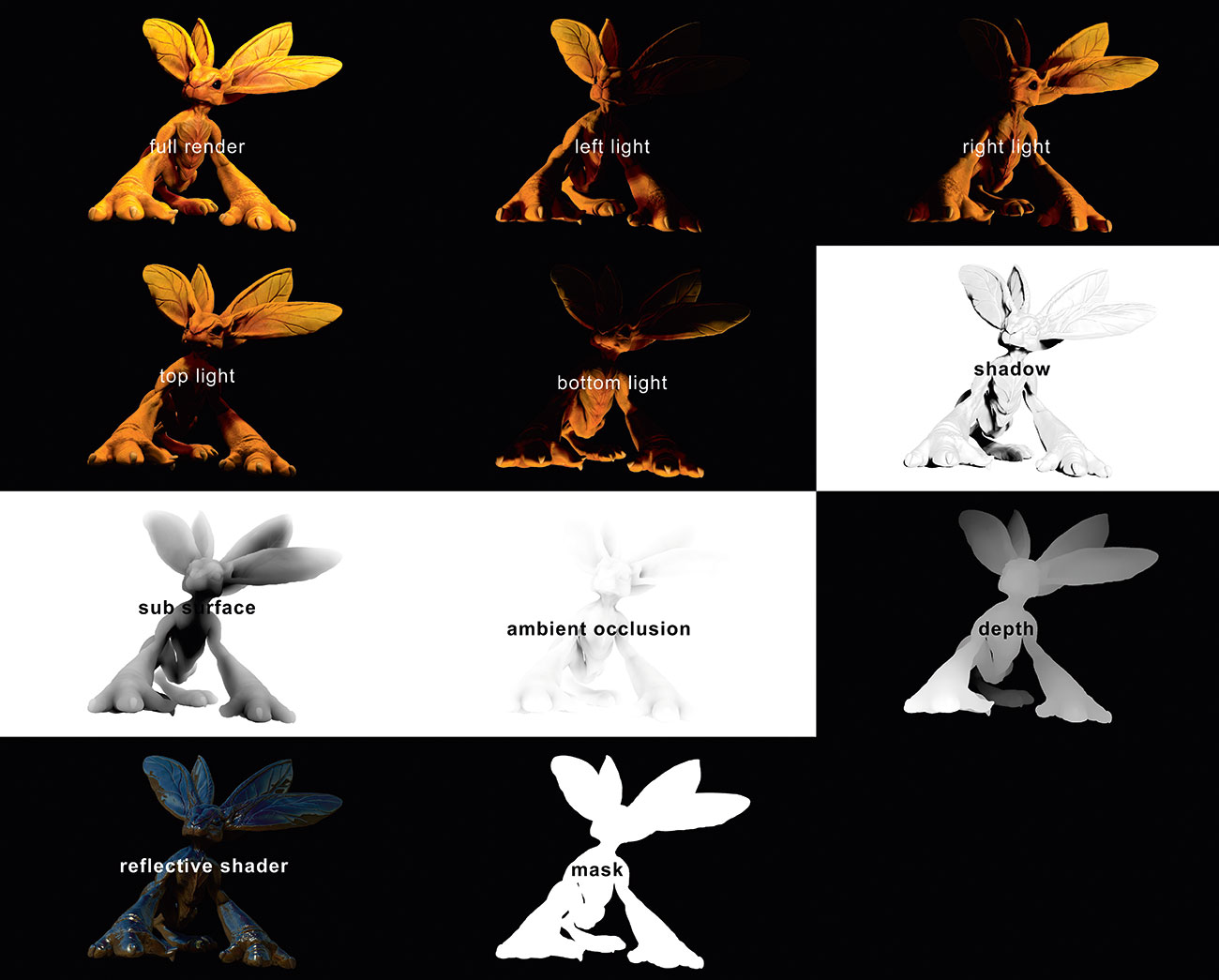
Menen esikatselun laatutilassa, joka on oletusasetus. Ensin annan pois päältä varjostetun / valaistun kuvan painamalla BPR-painiketta ja vienti asiakirja. Sitten käyttäen vain päävaloa, siirrä se valon tiedot erillisinä kulkeina vasemmalla, oikealla, ylä- ja alaosassa. Lopuksi Render-valikosta ja BPR RenderPass -vaihtoehdoista viedään pois varjon, ympäristön okkluusio, syvyys, supinnu ja naamio erillisinä passes - kaikki PDF-muodossa.
10. Asenna Photoshopin renderit

Kokoa kaikki kulut, yksinkertaisesti pinota ne kerroksittain yhdessä asiakirjassa Photoshopissa. Muunna sitten kaikki valaistukseni kulkee näytön tilaan ja säätää läpinäkyvyyttä päättää, kuinka paljon suuntaava valo haluan minun olentoon. Tämä luo "huijatun" maailmanlaajuisen valaistuksen. Lisän myös varjostimeni moninkertaiskerroksessa ja käytä maskia, jonka olen luonut kaikki minun kuluni. Tämä tarkoittaa, että voin työskennellä minun olento ja tausta erikseen.
11. Lisää tekstuuri ihon pinnalle

Olen koota joukon kuvia kokeilla ihon pinnalla lisäämään vähän melua. Ensimmäinen, jonka haluan soveltaa, on todellinen lehden rakenne, joten hänellä on luonteeltaan muotoiltu tunne. Käytän myös jonkin verran elefanttia pitkin kädet ja joitakin raskaita lehtiä korville.
12. Muuta taustan taustalle

En pidä nykyisestä taustakuvastani. Haluan ympäristön ilmestyä Wilder ja maaginen. Värit ovat kuitenkin hienoja, joten sekoitan muissa syksyllä metsän kohtauksia täyttämään puiden väliset tyhjät tilat ja lisää sitten joitain etualan elementtejä.
13. Lisää suodattimet / vignettes

Kaltevuudet ja vighnett voivat kehittää työsi hienosti, käytän näitä peittokerroksina tarkentamaan valaistuksen merkin keskellä kuvaa. Aion käyttää vignettia appelsiineilla ja ympyröillä, jolloin saadaan hienovarainen maaginen sävy taustalle ja myös pystysuora kaltevuus tummentaa kuvien reunoja. Tämä auttaa kiinnittämään keskittymisen merkille keskellä.
14. Lopullinen ympäristö koskettaa

Jos haluat istua luonne mukavasti ympäristössä, päätän ryhmän, yhdistää sen ja hämärtää kuvan. Sitten käytän tätä kerroksen naamiona ja yritä vastata taustakuvan painopisteeseen. Olen myös maalattu olkia ja sammalta jaloilleen sekoittumaan etualan kuvan kanssa ja facking pieni varjo hänen alla. Nyt minun olentokonsepti on valmis lähistymiseen!
Tämä artikkeli julkaistiin alun perin 162 Imaginefx , maailman myydyin aikakauslehti digitaalisille taiteilijoille. Osta numero 162 täällä tai Tilaa Imaginefx täältä .
Aiheeseen liittyvät artikkelit:
- Sculpt Realistisen anatomian Zbrushissa
- Kuinka veistää 3D-painettu GOBLIN
- 38 parasta Photoshop-laajennusta
Miten tehdään - Suosituimmat artikkelit
Adobe XD: n avulla voit luoda mikro-vuorovaikutuksia
Miten tehdään Sep 14, 2025(Kuva luotto: Adobe) Adobe XD voi auttaa prototyyppiä - yksi tärkeimmistä prosesseista suunnittelun elinkaaren, jo..
Miten lisätä energiaa elämäsi piirustuksiin
Miten tehdään Sep 14, 2025(Kuva luotto: Patrick J Jones) Tässä opetusohjelmassa piirustus Malli Katy näyttämään, miten käytän rakkauden..
Luo kollaasivaikutukset selaimessa CSS: llä
Miten tehdään Sep 14, 2025Jos olet koskaan halunnut, voit kopioida perinteisen vaikutuksen kollaasi teidän Verkkosivuston asettelu ..
Luo 3D-maisema 6 yksinkertaisessa vaiheessa
Miten tehdään Sep 14, 2025Luodaan pala 3D-taide Luonnon näköinen maisema saattaa tuntua haasteesta, mutta jos käytät oikeita työkaluja,..
Käytä WordPressia nimettömänä CMS
Miten tehdään Sep 14, 2025Kuulin ensimmäisen päättömän CMS lähestymistapaa puhua Seurasin Twin Cities Drupal. Pidin ajatuksesta huolenaiheiden erotta..
Aloita HTML-kankaalla
Miten tehdään Sep 14, 2025HTML & lt; Canvas & GT; Elementti on tehokas ratkaisu pikselipohjaisen grafiikan luomiseen verkossa käyttämällä ..
Top Vinkkejä olennon veistosta Zbrushissa
Miten tehdään Sep 14, 2025Osoittaa rakennuksen rakentaminen Zbrushin käytän tätä pala 3D-taide Olen työskennellyt, suunnitellut ..
Tee Hi-Fidelity Prototyyppi Atomicissa
Miten tehdään Sep 14, 2025On helppo päästä kiinni yrittäessään kehittää ideaa staattisen mockup- tai litteän tiedoston piirustustyökalun sisäll�..
Luokat
- AI & Machine Learning
- AirPods
- Amazon
- Amazon Alexa & Amazon Echo
- Amazon Alexa & Amazon Echo
- Amazon Palo TV
- Amazon Prime Video
- Android
- Android-puhelimella Tai -tablet
- Android Phones & Tablets
- Android TV:
- Apple
- Applen App Store
- Apple HomeKit & Apple HomePod
- Apple Music
- Apple TV:
- Apple Watch
- Sovellukset Ja Web Apps
- Apps & Web Apps
- Audio
- Chromebook & Chrome
- Chromebook & Chrome Os
- Chromecastin
- Cloud & Internet
- Cloud & Internet
- Pilvi Ja Internet
- Tietokoneet
- Computer History
- Johdon Cutting & Streaming
- Cord Cutting & Streaming
- Discord
- Disney +
- DIY
- Electric Vehicles
- Lukulaitteilla
- Oleelliset
- Explainers
- Pelaaminen
- Yleiset
- Gmailissa
- Google Assistant Ja Google Nest
- Google Assistant & Google Nest
- Google Chromella
- Google Docs
- Google Driven
- Google Maps
- Google Play Kaupasta
- Google Sheets
- Google-presentaatiot
- Google TV
- Laitteisto
- HBO-Max
- Miten Tehdään
- Hulu
- Internetin Slangi Ja Lyhenteet
- IPhone & IPad
- Syttyä
- Linux
- Mac
- Ylläpito Ja Optimointi
- Microsoft Edge
- Microsoft Excel
- Microsoft Office
- Microsoft Outlook
- Microsoft PowerPoint
- Microsoftin Joukkueet
- Microsoft Word
- Firefox
- Netflix
- Nintendo Switch
- Paramount +
- PC Gaming
- Peacock
- Valokuva
- Photoshop
- PlayStation
- Tietosuoja Ja Turvallisuus
- Privacy & Security
- Yksityisyys Ja Turvallisuus
- Tuotteen Roundups
- Programing
- Vadelma Pi
- Rokulla
- Safari
- Samsungin Ja Tabletit
- Samsung Phones & Tablets
- Slack
- Smart Home
- Snapchat
- Sosiaalinen Media
- Space
- Spotify
- Tinder
- Ongelmien Karttoittaminen
- TV
- Videopelejä
- Virtual Reality
- VPN: T
- Selaimet
- WhatsAppin
- Wifi Ja Reitittimet
- WiFi & Routers
- Windows
- Windows 10
- Windows 11
- Windows 7
- Xbox
- YouTuben & YouTuben TV
- YouTube & YouTube TV
- Zoom
- Explainers